Unsaon Pagpangita sa Linux Server Geographic Location sa Terminal
Sa kini nga artikulo, ipakita namon kanimo kung giunsa pagpangita ang IP address geographic nga lokasyon sa usa ka hilit nga sistema sa Linux gamit ang bukas nga mga API ug usa ka yano nga script sa bash gikan sa linya sa mando.
Sa internet, ang matag server adunay IP address nga nag-atubang sa publiko, nga gi-assign direkta sa server o pinaagi sa usa ka router nga nagpadala sa trapiko sa network sa kana nga server.
Ang mga adres sa IP naghatag ug sayon nga paagi sa pagsubay sa lokasyon sa server sa kalibutan pinaagi sa paggamit sa duha ka mapuslanong API nga gihatag sa ipinfo.io ug ipvigilante.com aron makuha ang siyudad, estado, ug nasud nga konektado sa usa ka server.
I-install ang Curl ug jq
Aron makuha ang IP address nga geographic nga lokasyon sa server, kinahanglan namong i-install ang curl command line downloader ug jq command-line tool aron maproseso ang JSON data gikan sa geolocation APIs.
$ sudo apt install curl jq #Ubuntu/Debian $ sudo yum install curl jq #CentOS/RHEL $ sudo dnf install curl jq #Fedora 22+ $ sudo zypper install curl jq #openSUSE
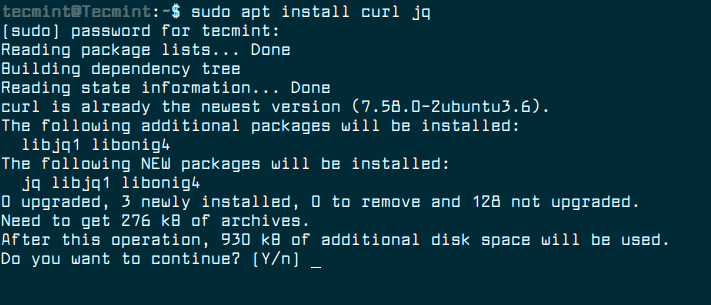
Pangitaa ang Public IP Address sa Server
Aron makuha ang curl command aron maghimo usa ka hangyo sa API sa ipinfo.io sa imong terminal sama sa gipakita.
$ curl https://ipinfo.io/ip

Pagkuha IP Location Data Gikan sa API
Kung nakuha na nimo ang server sa publiko nga IP address, mahimo ka na karon maghimo usa ka hangyo sa ipvigilante.com's API aron makuha ang datos sa geolocation gamit ang mosunud nga mando. Siguruha nga pulihan ang
$ curl https://ipvigilante.com/<your ip address>

Kini ang datos nga atong makuha gikan sa sugo sa ibabaw.
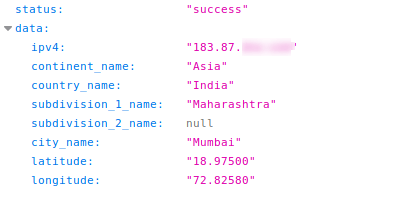
I-automate ang API Call gamit ang Bash Script
Karon aron ma-automate ang proseso sa API, maghimo mi og script nga gitawag og getipgeoloc.sh (mahimo nimong nganlan kini bisan unsa nga gusto nimo) gamit ang bisan unsa sa imong paborito nga command line editors.
$ vim getipgeoloc.sh
Dayon kopyaha ug idikit ang mosunod nga taas nga sugo niini.
curl -s https://ipvigilante.com/$(curl -s https://ipinfo.io/ip) | jq '.data.latitude, .data.longitude, .data.city_name, .data.country_name'
I-save ang file ug himoa nga ma-executable ang script gamit ang mosunud nga mando.
$ chmod +x getipgeoloc.sh
Sa katapusan, pagdagan ang script aron makuha ang imong lokasyon sa heyograpiya sa Linux IP sama sa gipakita sa mosunod nga screenshot.
$ ./getipgeoloc.sh
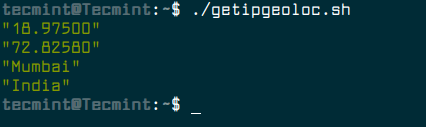
Ang script sa ibabaw nagpakita sa ngalan sa siyudad ug nasud uban sa gibanabana nga latitude ug longitude nga mga coordinate.
Sa laing paagi, mahimo usab nimo nga ipadagan ang sugo sa ibabaw nga dili kini i-save sa usa ka script sama sa gipakita.
$ curl -s https://ipvigilante.com/$(curl -s https://ipinfo.io/ip) | jq '.data.latitude, .data.longitude, .data.city_name, .data.country_name'

Mahimo usab nimong basahon kining mosunod nga may kalabutan nga mga artikulo:
- 4 Mga Paagi sa Pagpangita sa Server Public IP Address sa Linux Terminal
- Hibal-i ang Tanang mga Live Host nga IP Address nga Konektado sa Network sa Linux
- Pangitaa Top 10 IP Addresses Pag-access sa Imong Apache Web Server
Mao na sa pagkakaron! Niini nga mubo nga artikulo, gipakita namon kung giunsa makuha ang imong lokasyon sa heyograpiya sa Linux IP gikan sa terminal gamit ang curl ug jq nga mga mando. Ipakigbahin ang imong mga hunahuna kanamo o pangutana sa bisan unsang pangutana pinaagi sa porma sa feedback sa ubos.